La version 5 d’EQUISIS intègre une nouvelle palette de navigation, au sein de laquelle ont été fusionnées les 3 palettes des versions antérieures.
- L’ancienne palette Fichiers se retrouve dans la partie Mes fichiers
- L’ancienne palette Fenêtres se retrouve dans la partie Mes fichiers ouverts
- L’ancienne palette Sociétés est accessible, pour les utilisateurs travaillant avec plusieurs dossiers comptables au sein de la même base de données, en cliquant sur le nom du dossier courant (bandeau jaune dans la palette)
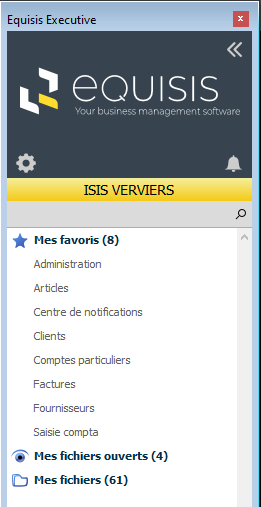
Les principales caractéristiques et fonctionnalités de cette palette sont les suivantes :
Simple clic au lieu du double clic
Le double clic, utilisé dans l’ancienne palette Fichiers, est désormais remplacé par le simple clic pour toutes les actions de cette palette :
- Pour ouvrir un fichier
- Pour ramener une fenêtre ouverture en avant-plan
- Pour placer un fichier en favori
- Pour contracter/dérouler une des 3 listes (Mes favoris, Mes fichiers ouverts, Mes fichiers)
Ouverture d’un fichier
- Pour ouvrir un fichier quelconque, effectuez un simple clic sur Mes fichiers (1): EQUISIS déroulera alors la liste des fichiers auxquels votre utilisateur a accès.
- Pour ouvrir un des fichiers qui s’y trouvent, effectuez un simple clic sur celui-ci (2):
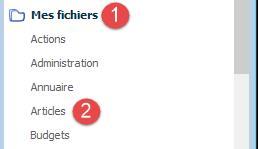
- Pour contracter à nouveau la liste de vos fichiers, effectuez à nouveau un simple clic sur Mes fichiers
Ajout et utilisation d’un fichier en favori
La nouvelle palette vous permet de placer en favoris, en haut de celle-ci, les fichiers (et actions) que vous utilisez le plus régulièrement : chaque utilisateur pourra ainsi personnaliser ses favoris selon ses préférences et accéder plus rapidement aux actions récurrentes qu’il effectue.
- Déroulez la liste de vos fichiers, puis survolez avec votre curseur la zone située à droite du nom du fichier que vous souhaitez placer en favori
- Une étoile apparaît : cliquez simplement dessus pour placer le fichier concerné en favori
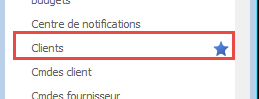
- Dans notre exemple, le fichier Clients est maintenant présent dans Mes favoris :
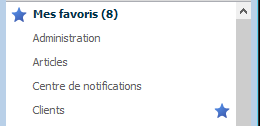
- Pour ouvrir un fichier placé en favori, le même principe est bien entendu d’application que pour un fichier présent dans Mes fichiers : effectuez simplement un simple clic sur le favori souhaité.
Options de la palette
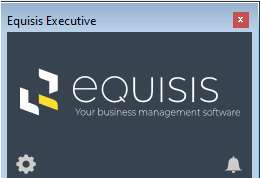
La roue dentée présente à gauche sous le logo EQUISIS donne accès au options suivantes :
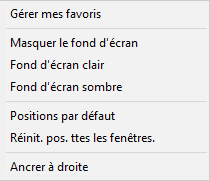
- Ouverture d’une fenêtre vous permettant de gérer vos favoris :
- réorganiser les favoris
- créer des raccourcis d’actions spécifiques (ex : création d’article)
- créer des titres contenant des favoris (ex : le titre Facturation contiendra les fichiers mis en favoris Articles, Clients, Factures, Notes de crédit) :
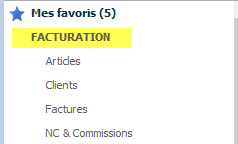
- Masquer le fond d’écran
- Afficher le fond d’écran sur fond clair ou sombre
- Réinitialiser la position par défaut des fenêtres ouvertes ou de toutes les fenêtres
- Ancrer la palette à gauche ou à droite de l’écran
Enfin, l’icône << présente en haut à droite du logo permet de réduire la largeur de la palette, dans le cas où vous disposez d’un écran à faible résolution.

 PDF | Imprimer cet article
PDF | Imprimer cet article